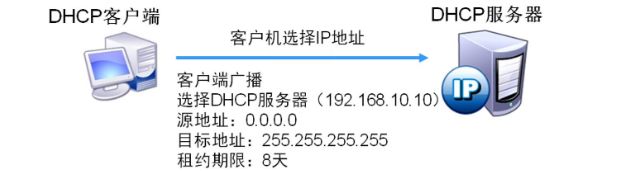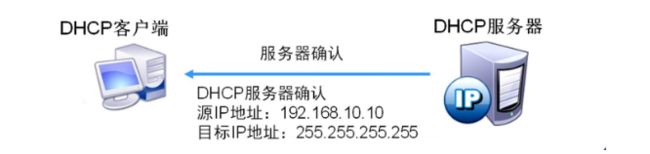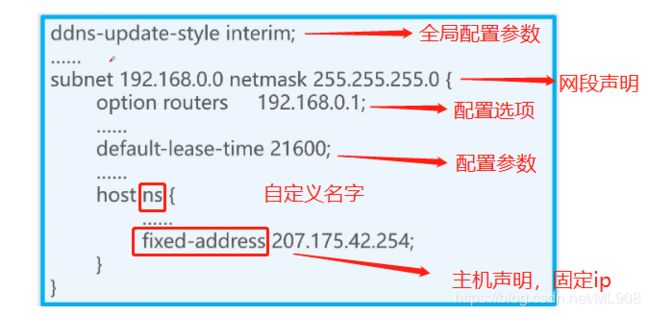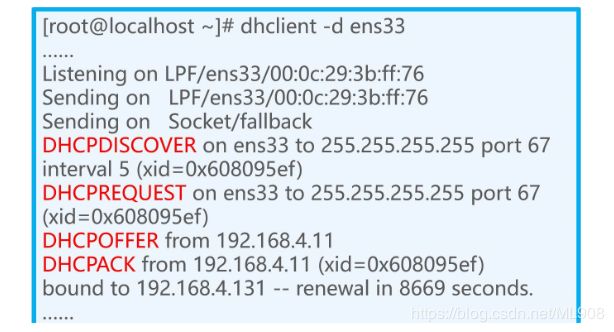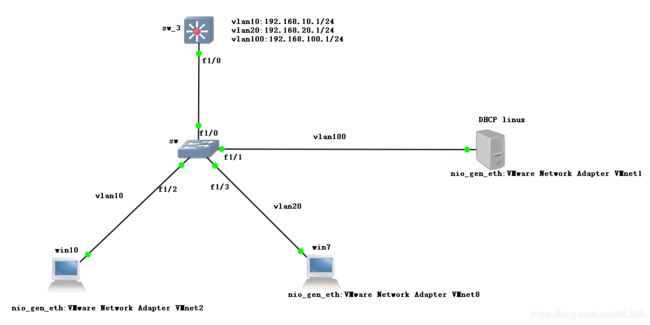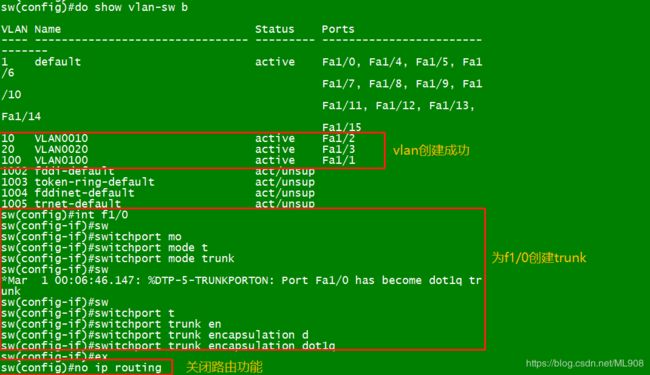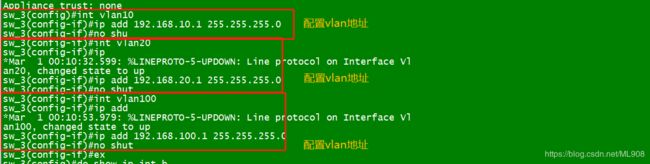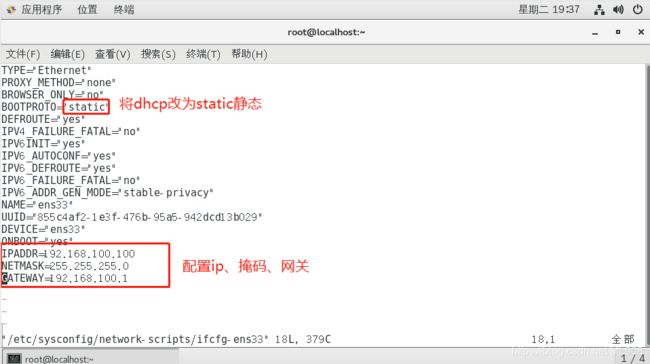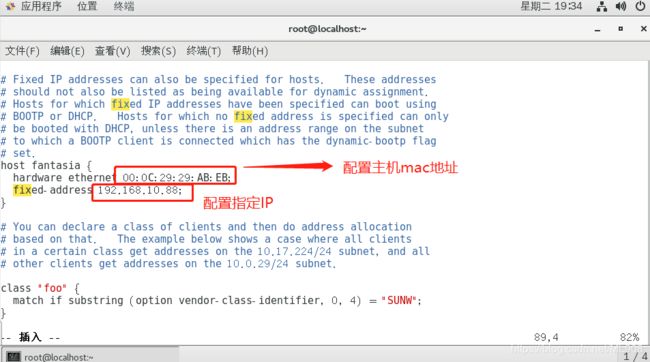Linux——DHCP原理与配置(实验)
文章目录
- DHCP原理与配置
- 一、了解DHCP服务
- 二、DHCP的租约过程
- 租约过程四个步骤
- 重新登陆
- 更新租约
- 三、使用DHCP动态配置主机地址
- 四、DHCP主配置文件
- dhcpd.conf的内容构成
- 全局设置,作用域整个DHCP服务器 《重要》
- Subnet网段声明,作用于整个子网段
- host主机声明,作用于单个主机
- 五、启动DHCP服务
- 六、使用DHCP客户端
- 两种使用方式
- DHCP中继实验:
DHCP原理与配置
一、了解DHCP服务
DHCP (Dynamic Host Confiduration Protocol,动态主机配置协议)是由Internet工作任务小组设计开发,专门用于为TCP/IP网络中的计算机自动分配TCP/IP参数的协议。DHCP服务自动分发ip地址分(作用在局域网中),避免了因手动设置IP地址所产生的错误,同时也避免了把一个IP地址分配给多台工作站所造成的地址冲突。DHCP提供了安全、可靠且简单的TCP/IP网络设置,降低了配置IP地址的负担。
使用DHCP的好处:
- 减少管理员的工作量
- 避免IP地址冲突
- 当网络更改IP地址段时,不需要再重新配置每个用户的IP地址
- 提高了IP地址的利用率
- 方便客服端的配置
DHCP的分配方式:
- 自动分配:分配到一个IP地址后永久使用
- 手动分配:由DHCP服务器管理员专门指定IP地址
- 动态分配:使用完后释放该IP,供其他客户机使用
IP地址的获取和释放命令(用于windows)
ipconfig/release 释放
ipconfig/renew 重新获取
二、DHCP的租约过程
客户机从DHCP服务器获得IP地址的过程成为DHCP的租约过程
租约过程四个步骤

1、客服端在网络中搜索服务器(广播发送到整个局域网,确定有没有DHCP服务器)
-
客户机请求IP地址:(Discover消息)
2、服务器向客户端响应服务(广播,因为客户端没有ip)
- 服务器响应:(Offer消息)
3、客户端向目标服务器发出服务请求(广播,确认)
-
客户机选择IP地址:(request消息)
- DHCP客户机从接收到的第一个DHCP Offer消息中提取IP地址,发出IP地址的DHCP服务器将该地址保留,这样该地址就不能在分配给另一个DHCP客户机
4、服务器向客户端提供服务(广播)
- 服务器确定租约:
- DHCP服务器接收到DHCP Request消息后,以DHCP ACK消息的形式向客户机广播成功确定,该消息包含有IP地址的有效租约和其他可配置的消息
- 当客户机收到DHCP ACK消息时,它就配置了IP地址,完成TCP/IP的初始化
ACK确认:哪台服务器先给offer,并且地址可用,才会给ack确认
重新登陆
更新租约
- 当DHCP服务器向客户机出租的IP 地址租期达到50%时,就需要更新租约
- 客户机直接向提供租约的服务器发送DHCP Resquest包,要求更新现有的地址租约
当租约到期需要续约时,DHCP服务器宕机,找不到了,原来的地址将会自动释放掉,然后分配一个不可用的地址(169.254.0.0~169.254.255.255)
三、使用DHCP动态配置主机地址
DHCP服务
-
为大量客户机自动分配地址,提供集中管理
-
减轻管理和维护成本、提高网络配置效率
可分配的地址信息主要包括
-
网卡的IP地址、子网掩码
-
对应的网络地址、广播地址
-
默认网关地址
-
DNS服务器地址
安装DHCP服务器
DHCP服务器软件
- CentOS关盘中的dhcp-4.2.5-47.el7.centos.x86_64.rpm
- dhcp软件包的主要文件
- 主配置文件:/etc/dhcp/dhcpd.conf //(服务中的主配置文件是核心)
- 执行程序:/usr/sbin/dhcpd、/usr/sbin/dhcrelay //(执行程序,可以使用的命令)
- 执行参数配置:/etc/sysconfig/dhcpd //(默认元码配置文件,不做更改)
四、DHCP主配置文件
dhcpd.conf的内容构成
全局设置,作用域整个DHCP服务器 《重要》
- ddns-update-style none; //禁止DNS更新
- default-lease-time 600; //默认租约期限,单位s
- max-lease-time 7200; //最大的租约期限
- option domain-name “doman.org”; //指定域名
- option domain-name-servers 202.206.0.20; //指定分配的DNS地址
Subnet网段声明,作用于整个子网段
- range参数:设置用于分配的IP地址池
- option subnet-mask参数:设置客户机的子网掩码
- option souters参数:设置客户机的默认网关地址
当全局与子网段冲突时,已子网段为主
host主机声明,作用于单个主机
五、启动DHCP服务
查看租约文件 /var/lib/dhcpd/dhcpd.lease
六、使用DHCP客户端
两种使用方式
-
修改网卡配置文件(如 ifcfg-ens33)
- BOOTPROTO=dhcp
[root@localhost ~]#vim /etc.sysconfig/network-scripts/ifcfg-ens33 DEVICE=ens33 ONBOOT=yes BOOTPROTO=dhcp //DHCP自动获取 …………省略内容 [root@localhost ~]#ifdown ens33 [root@localhost ~]#ifup ens33 -
使用dhclient命令
dhclient [-d] [网络接口名]
DHCP中继实验:
实验中分别划分vlan,而三层交换中路由有隔离广播的作用
(DHCP中继在网关中帮忙跨越vlan广播,从而为两台PC及分配地址)
DHCP端口号是UDP 的67
sw配置:二层交换连接了DHCP服务器及两台PC机,分别划分vlan10,20,100。f1/0接口连接了三层交换,而三层交换中的f1/0则作为PC机服务器的网关。所以需要将连接创建trunk链路
sw_3配置:三层交换在这里起到了网关的作用,需要为其划分vlan10,20,100并分别为其配置地址作为网关地址,另外为f1/0配置trunk。最重要的一点,路由隔离广播,所以这里我们要使用dhcp中继,允许dhcp服务通过
到这里,连接上的配置都已经完成了,下面来进行DHCP上的配置
首先服务器需要有一个固定地址,为服务器配地址
[root@localhost ~]# yum install dhcp -y //先安装dhcp服务
[root@localhost ~]# vim /etc/sysconfig/network-scripts/ifcfg-ens33 //为服务器配置IP
[root@localhost ~]# systemctl restart network //配置完成重启网络服务
[root@localhost ~]# ifconfig //查询验证配置成功
ens33: flags=4163 mtu 1500
inet 192.168.100.100 netmask 255.255.255.0 broadcast 192.168.100.255
inet6 fe80::d847:7ee6:3c15:c62 prefixlen 64 scopeid 0x20
…………省略部分内容…………
[root@localhost ~]# cp /usr/share/doc/dhcp-4.2.5/dhcpd.conf.example /etc/dhcp/dhcpd.conf
cp:是否覆盖"/etc/dhcp/dhcpd.conf"? yes
[root@localhost ~]# vim /etc/dhcp/dhcpd.conf //进入dhcp全局配置
服务器地址配置完成后,就需要对DHCP服务的配置文件进行配置,分别分配10,20,100段的地址
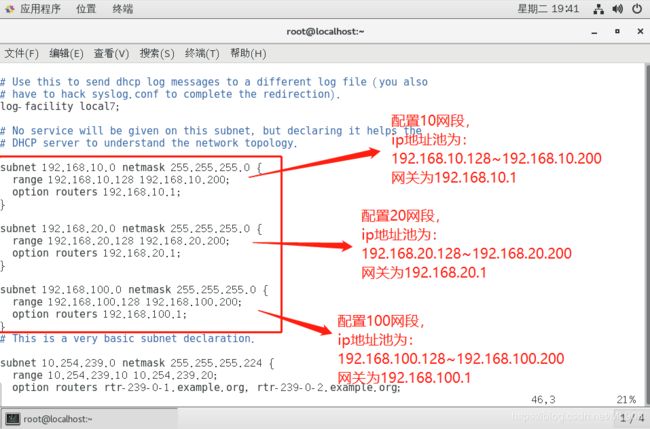
[root@localhost ~]# systemctl start dhcpd //配置完成启用dhcp服务
[root@localhost ~]# systemctl status dhcpd //查询验证已启用
● dhcpd.service - DHCPv4 Server Daemon
Loaded: loaded (/usr/lib/systemd/system/dhcpd.service; disabled; vendor preset: disabled)
Active: active (running) since 二 2019-11-19 19:01:19 CST; 37s ago
所有配置完成,记得要启动服务,然后我们就去验证,两台PC机是否有获取到IP
我们看到两台PC机已经分别获取了10段及20段的地址
下面,我们来为win10指定一个固定ip:
还是进入DHCP配置页面:将需要配置固定地址主机的MAC地址填写进来并指定一个IP即可
[root@localhost ~]# vim /etc/dhcp/dhcpd.conf
[root@localhost ~]# systemctl restart dhcpd
配置完成后不要忘记重启服务,接下来我们来验证,win10的IP地址是否为我们配置的指定IP地址:

总结:/etc/dhcp/dhcpd.conf 服务中的主配置文件是核心使用DHCP服务需安装dhcp-4.2.5-47.el7.centos.x86_64.rpm,具体配置须在/etc/dhcp/dhcpd.conf 来做相应的操作